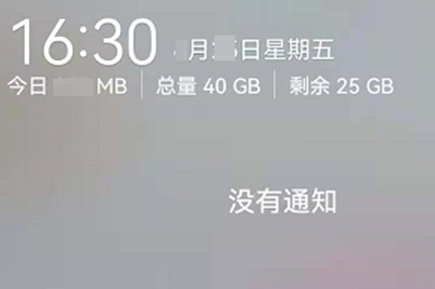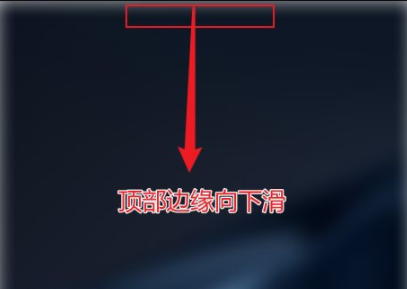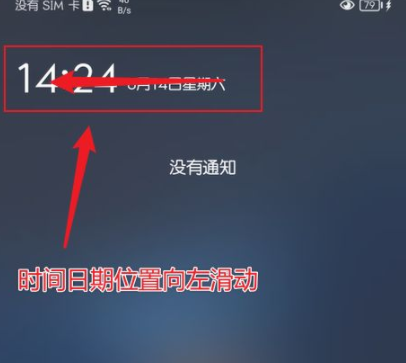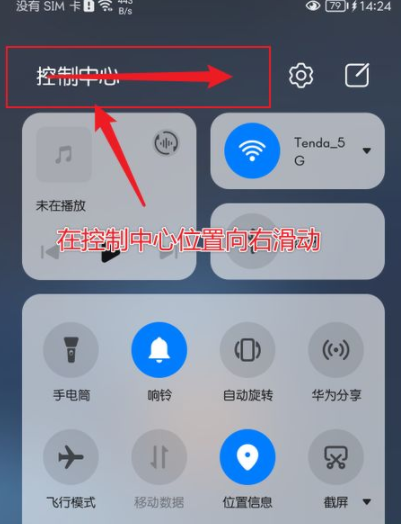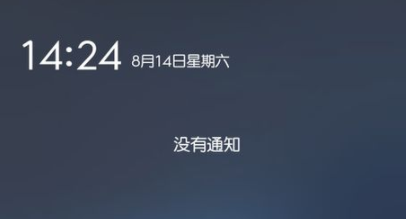《华为》鸿蒙下拉通知怎么恢复到原来的
《华为》是一款热门手机品牌很多小伙伴都在使用,其中还有很多小伙伴都还不知道鸿蒙下拉通知怎么恢复到原来的,为此今天小编就和大家分享华为鸿蒙下拉通知栏左右调换方法,喜欢的小伙伴快来看一看吧!
鸿蒙下拉通知怎么恢复到原来的?
升级HarmonyOS系统后,通知栏和控制中心是分开的,大家从手机顶部的左侧下拉可以打开通知栏,查看消息通知。
从手机顶部的右侧下拉可以打开控制中心。通知栏控制中心的打开方式暂时无法更改,如果大家想要恢复原来的下拉菜单,可以选择把手机系统改回EMUI系统。
如果不习惯的话可以换回原来的安卓系统,步骤如下:
如果想要将HarmonyOS2.0系统退回EMUI,可以通过华为手机助手实现,在电脑上安装好华为手机助手最新版,然后连接手机和电脑,USB的连接方式选择“传输文件”,允许USB调试,之后在手机上安装华为手机助手,电脑上会出现安装提示,大家点确定,同意授权,设置连接完成后,打开手机上的华为手机助手app,会有连接验证码,把该验证码输入电脑上,点立即连接,然后在电脑端华为助手的首页,选择【系统更新】-【切换到其他版本】-【恢复】-【版本回退】-【回退】,完成后重启手机即可,操作前记得备份手机数据。
鸿蒙下拉通知栏左右调换方法?
1,手机顶部边缘向下滑动
拿起华为鸿蒙手机,手指从顶部屏幕外边缘向下滑动,打开通知栏或控制中心,如图所示:
2,时间日期位置上左滑
在手机通知栏页面中,手指在时间日期的位置上,向左滑动,如图所示:
3,左滑切换至控制中心
手指在时间日期位置向左滑动后,可切换至控制中心页面,如图所示:
4,控制中心位置上右滑
在手机控制中心页面中,手指在控制中心的位置上,向右滑动,如图所示:
5,右滑切换至通知栏
手指在控制中心位置向右滑动后,可切换至通知栏页面,如图所示: